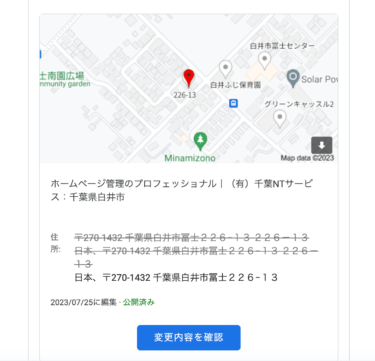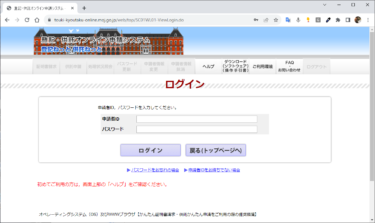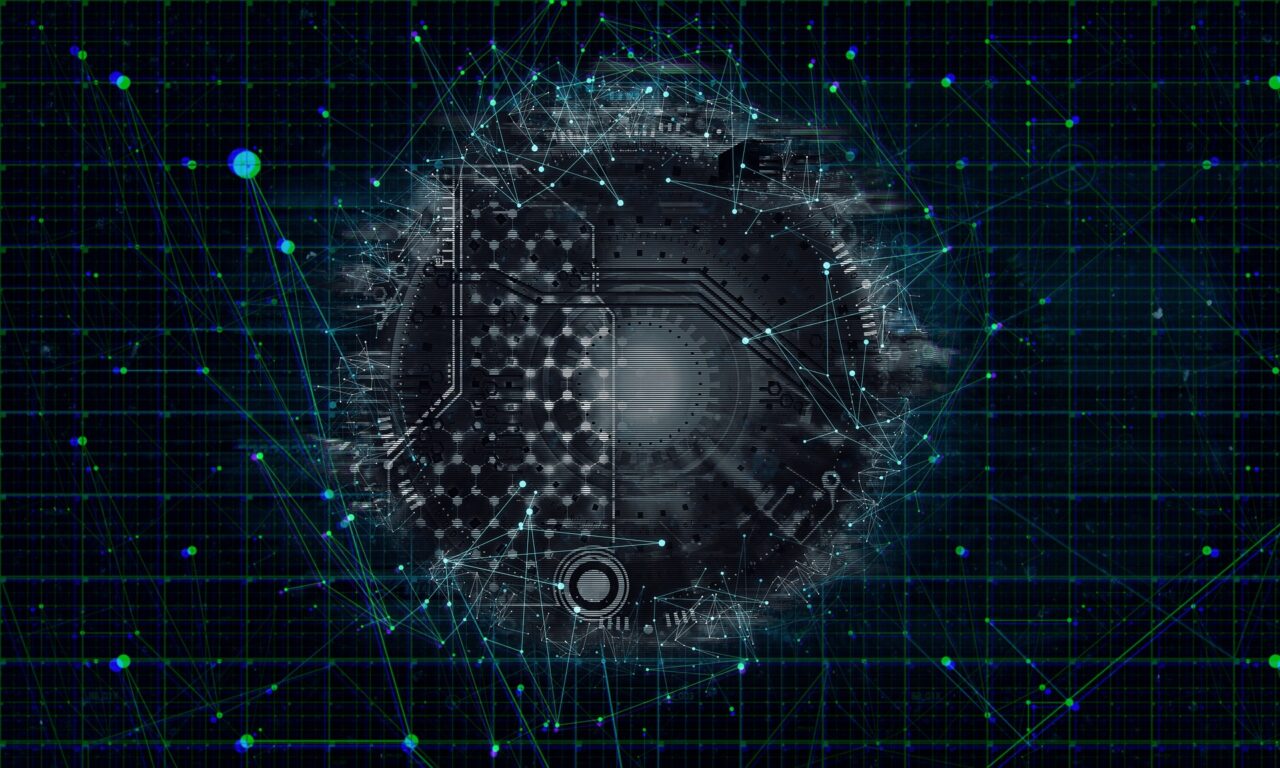皆さんGmailが大好きだと思います。ビジネス用のメールアドレスを取得もメールアドレスもGmailで送ったり受け取ったりできたらいいなと思ったことはないでしょうか。はい、それできます。Gmailの受信アカウントに独自ドメインのメールアドレス追加することでパソコン、スマホ、タブレットに個別にセットアップすることなくどこでもメールの送受信ができるようになります。
システム構成
レンタルサーバーはエックスサーバーを使用します。すでにドメインの登録が済んでいてメールアドレスの設定も済んでいるという前提で進めます
エックスサーバーのサーバーパネルで必要な情報を集めてください
サーバーパネル>メールアカウント設定>設定対象ドメイン選択>メールソフト設定
| 受信メール(POP)サーバー | sv〇〇〇.xserver.jp |
| 送信メール(SMTP)サーバー | sv〇〇〇.xserver.jp |
| ユーザー名(アカウント名) | 作成したメールアドレス(@マーク以降も含む) |
| パスワード | メールアドレスに設定したパスワード |
もしメールのパスワードが判らないときは再設定してください。やり方はサーバーパネル>メールアカウント設定>対象メールの右側の変更ボタンをクリックすると今のパスワードが判らなくても新しいパスワードを設定できます。
ここからGmailの設定を行います。送信用の設定と受信用の設定がある。
Gmailを開きます。
右上の歯車のアイコンをクリック>クイック設定から「すべての設定を表示」をクリック
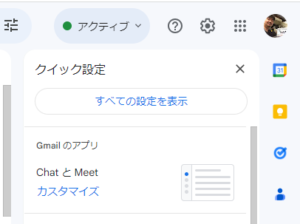
”アカウントとインポート”を選択する。
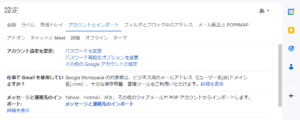
まずは送信用の設定をします。
画面を下にスクロールして”メール アカウントを追加する”をクリック。別窓が開くので送信用の設定をします。
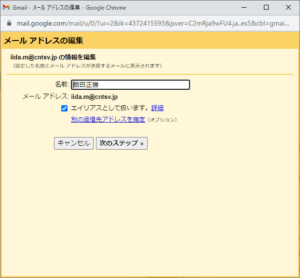
| 名前 | 受信した相手に見えるメール送信者の名前です。 |
| 追加するメールアドレスを入力してください。 | ユーザー名@ドメインの形で入力 |
| エイリアスとして扱います | チェックしてください |
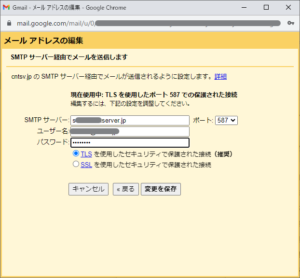
| STMPサーバー | sv〇〇〇.xserver.jp |
| ユーザー名 | ユーザー名@ドメインの形で入力 |
| パスワード | 控えておいたパスワードを入力 |
| ポート | 587を選択する |
| 接続方式 | 「TLS を使用したセキュリティで保護された接続(推奨)」 をチェック |
これで送信者に独自ドメインのメールアドレスが使えるようになりました!
続けて受信用の設定を行います。
他のアカウントのメールを確認:>メール アカウントを追加するを選択します。
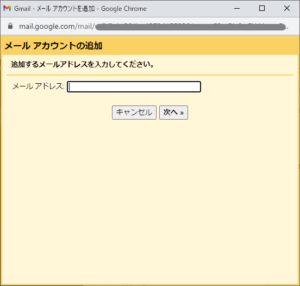
他のアカウントからメールを読み込む(POP3)を選択する
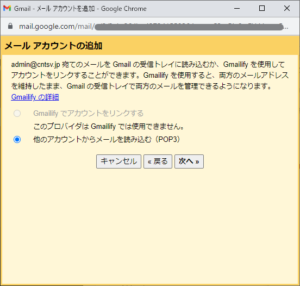
受信用の設定を行います
| ユーザー名 | お名前@ドメインの形で入力 |
| パスワード | このパスワードは送信用と同じです |
| POPサーバー | sv〇〇〇.xserver.jp |
| ポート | 110を選択 |
| 受信したメッセージのコピーをサーバーに残す | チェックしておく。消すのはいつでもできますから。 |
| 受信したメッセージにラベルを付ける | チェックしておく。Gmail画面の左側にラベルの部分で対象のメールアドレスだけ確認できます |
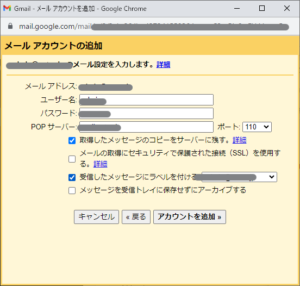
最後にアカウントの追加をクリックして終わりです。ここでエラーが出ることがよくあります。たいていはユーザー名の形式が名前@ドメインになってないです。
設定が終わったらメールをテストします。
送信テスト
新規メッセージを作成>差出人を追加したメールアドレスにする>宛先はGmailのメールアドレス>タイトルはテストと内容もテストとしておけばいいでしょう
送信テストの確認
Gmailで受信できたらOKです
受信テスト
新規メッセージを作成>差出人をGmailのメールアドレス追加したメールアドレスにする>宛先は追加したメールアドレスにする>タイトルはテストと内容もテストとしておけばいいでしょう
受信テストの確認
何も操作しないでもメールは受信されます。Gmail画面の左側のラベルを見てください。作成したメールアドレスをクリックしてテストメールが届いていたらOKです